Всем доброго времени суток! Мои поздравления, дорогие друзья, ведь вы стали счастливым обладателем пульта дистанционного управления от Ростелеком. Сегодня мы поговорим про настройку сего чуда. Проблема в том, что данная штуковина в самом начале не хочет ни то что включать или выключать телевизор, но вообще хоть как-то реагировать на нормальную работу. Именно поэтому я написал более подробную инструкцию по настройке пульта ДУ от Ростелеком. Разберем три способа синхронизации. Если у вас будут какие-то вопросы или дополнения, то пишите о них в комментариях.
Кнопки ПДУ
Прежде чем приступить к настройке пульта Ростелеком для телевизора давайте познакомимся с его клавишами. Советую не пропускать эту главу, так как многие кнопки мы будем в дальнейшем использовать для конфигурации вашего экрана.
| № | Кнопка | Действие | |
| 1 | Питание | Включить или выключить приставку | |
| 2 | ТВ | Выключить или включить телевизор | |
| 3 | A/V или Source | Переключить на другой выходной видео порт | |
| 4 | Меню | Зайти в меню | |
| 5 | Назад | Вернуться на шаг назад | |
| 6 | Переключение | Переключения: «Режим меню» – «Режим просмотра». | |
| 7 | ОК | Кнопка подтверждения действия. | |
| 8 | Стрелки | Для навигации в меню. Чтобы быстрее пролистать большой список, нужно просто зажать одну из представленных клавиш. | |
| 9 | Перемотка или увеличение скорости просмотра | Увеличение скорости просмотра. Если нажать на одну кнопку несколько раз, то видео начнёт перематываться. | |
| 10 | Проигрывание/Пауза | Я думаю, тут всё и так понятно. | |
| 11 | Громкость | Увеличение или уменьшение громкости | |
| 12 | Переключение каналов | Стрелка «Вверх» – следующий канал. Стрелка «Вниз» – предыдущий канал. | |
| 13 | Отключение звука | Полностью выключает любое звуковое сопровождение. | |
| 14 | Последний канал | Идёт переключение между двумя последними просмотренными каналами. | |
| 15 | 0-9 | Кнопки для ввода цифр и букв. | |
Как указывает производитель – пульт от Ростелекома является универсальным устройством, которым можно управлять как самой приставкой, так и телевизором. Привязка пульта Ростелеком к телевизору делается несколькими способами:
- Ручной ввод кода для синхронизации устройств.
- Автоматическая конфигурация по марке телека.
- Автономный перебор номеров в памяти самого пульта.
ВНИМАНИЕ! Если какой-то из способов не подойдет, то вы всегда можете воспользоваться другим или сбросить текущую настройку до заводской (об этом я напишу чуть ниже).
Автоматический поиск по производителю
- Включите телевизор.
- Нужно перевести пульт Ростелекома в режим программирования. Для этого находим на нем кнопку «TV» и зажимаем её ровно на 3 секунды. После этого лампочка на ПДУ должна мигнуть ровно два раза. Всё, теперь режим включен.
- Чтобы запрограммировать пульт, нужно найти в таблице ниже производителя вашего телевизора. После этого зажмите и не отпускайте данный номер до тех пор, пока телевизор не вырубится. В этот момент он начнет перебирать все возможные коды для привязки, и как только его найдет – вырубит ваш ТВ ящик.
| Номер | Производитель |
| 1 | Grundig |
| 2 | JVC |
| 3 | LG |
| 4 | Panasonic |
| 5 | Philips |
| 6 | Samsung |
| 7 | Sharp |
| 8 | Sony |
| 9 | Thomson / TLC |
| 0 | Toshiba |
Если в итоге ничего не произошло, а телек не выключился, тогда переходим к ручному вводу в следующей главе.
Ручной ввод
- Включите телевизор, если он выключен.
- Возьмите пульт от приставки Ростелеком и найдите две кнопки «ОК» и «ТВ». Далее нужно зажать эти две кнопочки на 3 секунды. Как только лампочка на пульте моргнёт 2 раза – уберите пальцы с кнопок.
- Далее нужно будет последовательно ввести 4 цифры с помощью отведённых клавиш на самом пульте. Специальный код смотрим по модели вашего телевизора в табличке ниже. После ввода кода, ваш ящик должен полностью вырубиться. Тогда нажимаем на кнопку «ТВ». Если кодировка не подошла, то вводим следующую.
Таблица кодов на пульт Ростелеком для телевизоров:
Дополнительные коды, которые смог найти. Где-то они могут пересекаться с таблицей выше, поэтому будьте внимательны:
Если в таблице вы не нашли своего производителя, то можете посмотреть в наш справочник кодов ниже.
ПРИМЕЧАНИЕ! К сожалению, в таблице представлены марки не всех телевизоров. Например, для DEXP ящиков лучше делать автоматическую настройку.
Автоматический подбор
Если вы не смогли найти свой код от пульта ДУ, то можно попробовать сделать автономную настройку. В таком режиме ростелекомовский пульт попробует найти оптимальный код в своей памяти.
- Убедитесь, чтобы телек был включен.
- Для перевода в режим программирования все делается аналогично, как и в прошлом случае. Находим две кнопки «ОК» и «ТВ», зажимаем их на 3 секунды, пока лампочка не мигнет два раза.
- Далее нужно будет ввести код:
991
- Лампочка мигнет ещё два раза.
- Ещё раз нажимаем на кнопку «ТВ».
- Лампочка на кнопке «Питания» моргнёт дважды.
- Нажимаем на кнопку для переключения следующего канала. Лампочка ещё один раз моргнёт.
- Если телевизор выключился, нажимаем на «ОК» – обучение прошло успешно. Если же он не выключается, то ждем опять 3 секунды и нажимаем опять на туже самую кнопку «переключения канала» (стрелка вверх).
Решение проблем после привязки
С данной проблемой столкнулся и я после синхронизации своего LG. При этом при переключении каналов на приставке, аналогично, переключаются каналы и на самом телевизоре. При этом привязку пульта я уже сделал. Как оказалось, данный баг можно исправить, если поменять код по управлению приставкой.
- Убедитесь, что приставка и телек включены.
- Далее опять переводим наш пульт в режим программирования, но немного другим способом. Теперь нам надо зажать «ОК» и «Питание» на несколько секунд, пока лампочка не моргнёт два раза.
- Теперь надо ввести один из представленных кодов: 3220, 3221, 3222, 3223, 3224.
- После ввода опять пытаемся переключить каналы или увеличить звук. Если проблема остается, то опять проделываем все шаги заново, но уже выбираем другой код.
Сброс настроек
Если что-то пошло не так, появились какие-то ошибки, или телевизор и приставка живут своей жизнью, то можно выполнить сброс настроек пульта Ростелеком, и все сделать с самого начала. Для этого действуйте по этой простой пошаговой инструкции:
- Зажимаем «ОК» и «ТВ», пока светодиод не моргнёт два раза.
- Вводим 3 цифры:
977
- Если светодиод моргнет 4 раза, значит сброс произошел.
Если у вас что-то не получается, или возникли трудности – пожалуйста, подробно опишите свою ситуацию в комментариях. А наш портал WiFiGiD.RU постарается вам помочь. Только старайтесь писать как можно подробнее, чтобы мы дали корректные рекомендации.




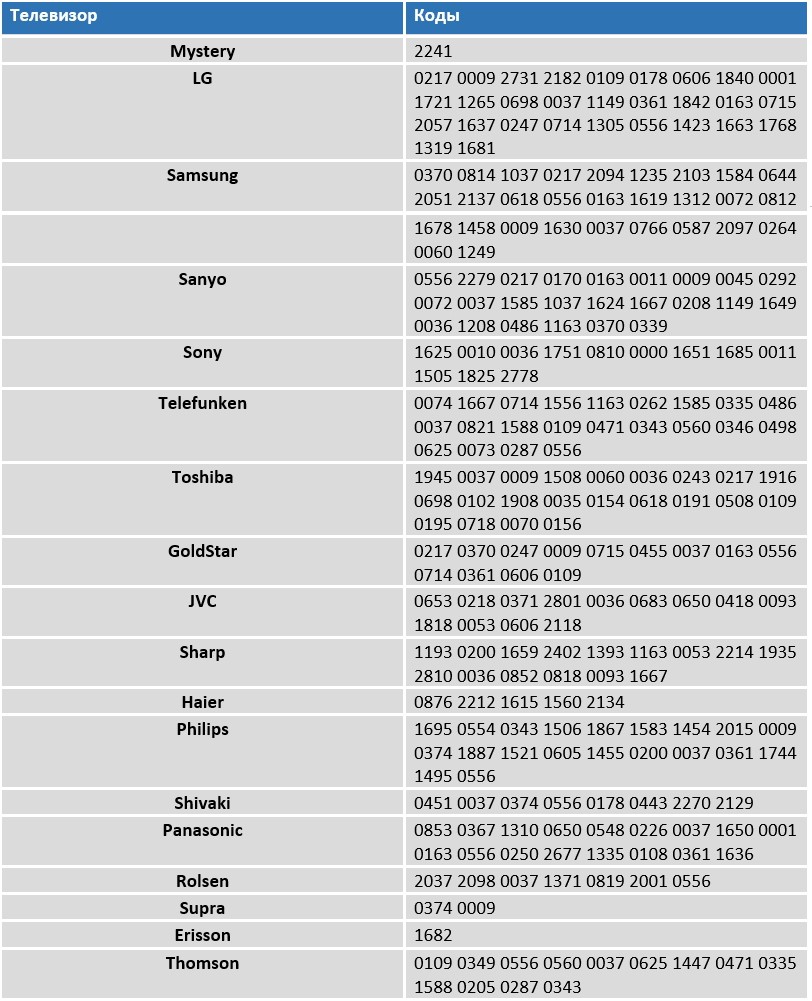
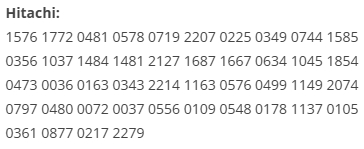
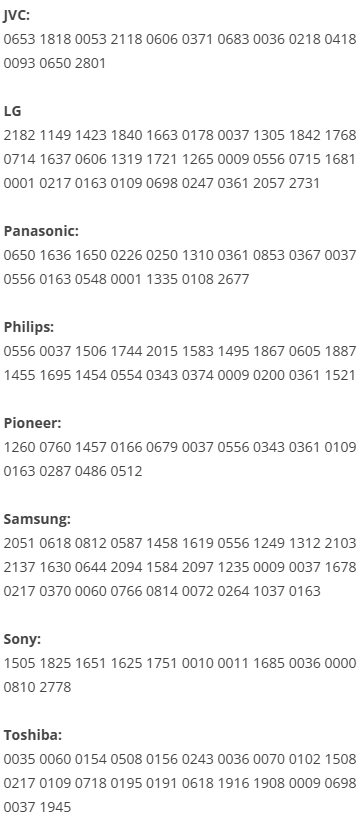
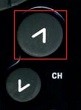





Спасибо, все получилось)
Каналы заработали. Спасибо огромное, но не выкл, не вкл телевизор. И звук не реагиоует
Долго я искал коды именно по своему старенькому телику – вроде нашел и подключил его. Не могут понять, почему их все нельзя в пульт залить.
Валера, неверное там место ограничено, но в целом тож этого не понял
Благодарю
XIAOMI A2 TV нет кодов в таблице , перебор кодов не помог , я уже думал из-за того что пульт на тв блутуз . Написал в поддержку , дали код , заработало , но только кнопка меню и каналы , грмокость и выключить тв – нет . Значит все таки можно настроить , но вот как , уже не длю не могу понять
Для телевизора крафт нет кода
После привязки пулта работает только звук и кнопка выкл,подскажите что делать?
Ни на один пункт пульт Ростелекома не реагирует, что делать в этом случае, приставка включается,каналы тоже, но тв LG не реагирует, уже все перепробовал, кнопки тв+ок зажимаю жду и ничего не происходит-как быть?
у меня тв XIAOMI .в таблице нет кода для него.Перепробовал все варианты привязки пульта.Ничего не выходит. 991 тоже не помогает.